Windows 7防火墙设置指南
win7电脑防火墙设置指南

在现代网络环境中,电脑防火墙作为保护计算机免受恶意软件和网络攻击的重要防线,其设置和配置显得尤为重要。对于使用Windows 7操作系统的用户来说,了解和掌握防火墙的设置方法,可以有效提升电脑的安全性。本文将详细介绍如何在Windows 7系统中设置电脑防火墙,帮助用户更好地保护自己的计算机。

一、进入控制面板
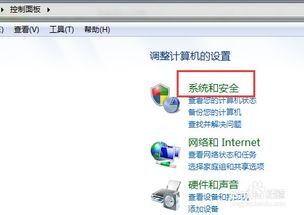
首先,要找到防火墙的设置,我们需要进入Windows 7的控制面板。控制面板是Windows系统中一个非常重要的管理工具,通过它可以访问各种系统设置和配置。
1. 点击电脑左下角的“开始”按钮。
2. 在开始菜单中,找到并点击“控制面板”。控制面板通常会以图标形式列出,可能需要向下滚动才能找到。
二、找到防火墙设置
进入控制面板后,我们需要找到与防火墙相关的设置选项。
1. 在控制面板窗口中,找到并点击“系统和安全”选项。
2. 在系统和安全界面中,找到并点击“Windows Defender防火墙”。Windows Defender防火墙是Windows 7内置的防火墙软件,提供基本的网络安全保护。
三、打开或关闭防火墙
在Windows Defender防火墙窗口中,我们可以打开或关闭防火墙,以及查看当前的防火墙状态。
1. 在Windows Defender防火墙窗口中,点击左侧的“打开或关闭Windows Defender防火墙”。
2. 在弹出的窗口中,我们可以看到防火墙的当前状态,以及针对家庭或工作网络、公用网络的设置选项。
3. 勾选“打开Windows Defender防火墙”以启用防火墙。如果要禁用防火墙,则取消勾选。
4. 选择适用于你的网络的设置(家庭或工作网络、公用网络),并点击“确定”保存设置。
四、配置防火墙规则
防火墙规则决定了哪些程序或端口可以访问网络,哪些则被阻止。通过配置防火墙规则,我们可以更精细地控制电脑的网络通信。
1. 在Windows Defender防火墙窗口中,点击左侧的“高级设置”。
2. 在弹出的“高级安全Windows Defender防火墙”窗口中,我们可以看到当前的防火墙规则列表。
3. 通过点击“入站规则”或“出站规则”,可以查看和管理分别针对进入和离开电脑的数据包的规则。
4. 要添加新的规则,可以点击右侧的“新建规则”按钮。在弹出的向导中,按照提示选择规则的类型(如程序、端口、协议等),并设置允许的或阻止的操作。
5. 配置完成后,点击“完成”保存新规则。
五、允许或阻止特定程序
有时候,我们可能需要允许或阻止某个特定程序访问网络。这可以通过Windows Defender防火墙的“允许的程序”功能来实现。
1. 在Windows Defender防火墙窗口中,点击左侧的“允许的程序”。
2. 在“允许的程序和功能”窗口中,我们可以看到当前被允许访问网络的程序列表。
3. 要添加新的程序到列表中,点击“允许运行另一程序”按钮。在弹出的对话框中,点击“浏览”找到并选择要添加的程序,然后点击“添加”。
4. 程序被添加到列表后,可以选择其网络类型(所有网络、家庭/工作网络、公用网络)的访问权限。
5. 配置完成后,点击“确定”保存设置。
六、查看防火墙日志
防火墙日志记录了防火墙的活动和事件,包括允许的和阻止的连接尝试。通过查看防火墙日志,我们可以了解电脑的网络通信情况,并及时发现潜在的安全问题。
1. 在Windows Defender防火墙窗口中,点击左侧的“事件日志”。
2. 在“Windows Defender防火墙事件日志”窗口中,我们可以看到防火墙的日志记录。
3. 日志记录包括日期、时间、类型(允许、阻止等)、源地址和目标地址等信息。
4. 可以通过筛选条件来查找特定的日志记录。例如,可以按日期范围、类型或地址进行筛选。
5. 如果发现可疑的日志记录,可以进一步调查并采取相应的安全措施。
七、常见问题解答
1. 什么是Windows Defender防火墙?
Windows Defender防火墙是Windows 7操作系统内置的防火墙软件,旨在阻止未经授权的访问和恶意软件的攻击,提高电脑的安全性。
2. 防火墙会导致数据不能互通吗?
在某些情况下,防火墙可能会阻止某些数据的通信。这通常是因为防火墙规则配置不当或过于严格。如果遇到数据不能互通的问题,可以检查防火墙规则,确保必要的程序或端口被允许访问网络。
3. 如何关闭防火墙的通知?
在Windows Defender防火墙窗口中,点击左侧的“更改通知设置”。在弹出的窗口中,可以关闭防火墙的通知功能。请注意,关闭通知并不会影响防火墙的保护功能,只是不再显示防火墙的通知消息。
4. 防火墙需要定期更新吗?
Windows Defender防火墙作为Windows操作系统的一部分,其更新通常与Windows更新一起进行。因此,只要保持Windows更新的最新状态,防火墙也会得到相应的更新和增强。然而,用户仍然需要定期检查和配置防火墙规则,以确保其符合当前的安全需求。
总结:
Windows 7电脑的防火墙设置是保护计算机免受恶意软件和网络攻击的重要步骤。通过控制面板中的Windows Defender防火墙选项,我们可以打开或关闭防火墙、配置防火墙规则、允许或阻止特定程序的访问以及查看防火墙日志等功能。了解和掌握这些设置方法可以帮助我们更好地保护电脑的安全性和稳定性。希望本文能为用户提供有用的参考和指导。
- 上一篇: 怎样轻松学会?简单化妆打扮全攻略
- 下一篇: Word中轻松输入分数的技巧
新锐游戏抢先玩
游戏攻略帮助你
更多+-
05/03
-
05/03
-
05/03
-
05/03
-
05/03









